在数字时代,手机已成为我们日常生活中不可或缺的一部分,存储着大量个人隐私与重要数据,作为手机的第一道安全防线,锁屏密码的设置与管理显得尤为关键,如果您是苹果iPhone 6的用户,无论是出于安全考虑还是单纯想更换密码,了解如何更改密码都是一项实用且必要的操作。
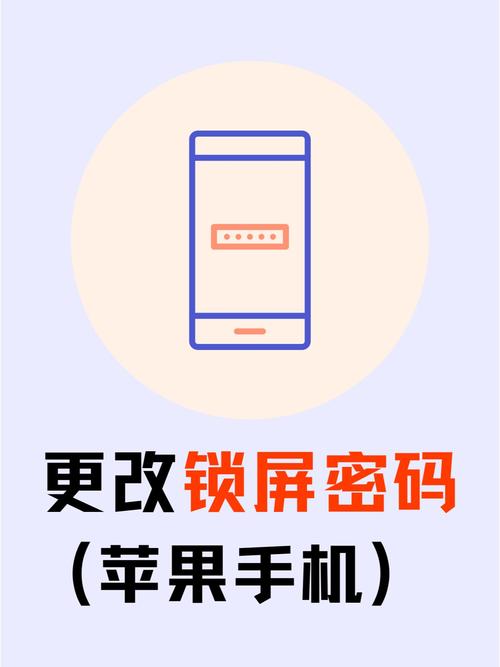
苹果iOS系统提供了灵活且安全的密码管理机制,用户不仅可以设置传统的数字密码,还支持自定义字母数字组合密码,甚至是四位简易数字密码,以下将详细介绍两种在iPhone 6上更改密码的方法。
通过“设置”应用程序更改密码
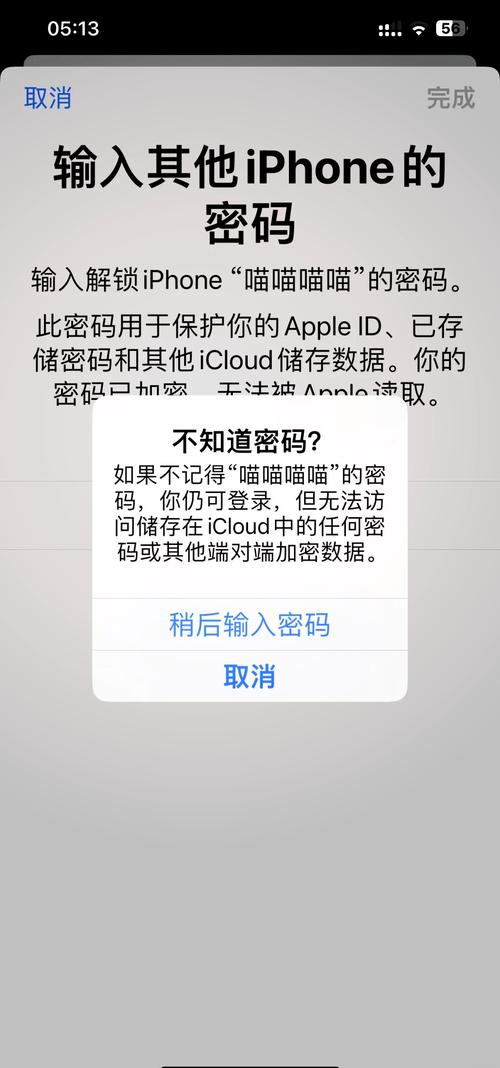
这是最常用且直接的方法,适用于您已清楚当前密码并希望进行修改的情况。
- 解锁您的iPhone 6,进入主屏幕。
- 找到并点击灰色的“设置”图标,它通常位于主屏幕的第一页。
- 在设置菜单中,向下滑动屏幕,找到并点击“触控ID与密码”选项,如果您未设置指纹解锁,此选项可能显示为“面容ID与密码”或直接是“密码”,具体名称取决于您的系统版本,但功能一致。
- 系统会要求您输入当前的锁屏密码以进行身份验证,这是安全措施的重要一步,确保只有机主本人才能修改安全设置。
- 成功输入当前密码后,您将进入密码设置界面,找到并点击“更改密码”选项。
- 系统会再次要求您输入一遍旧密码以进行确认。
- 旧密码验证通过后,即可开始设置新密码,屏幕会提示您输入新密码,在输入新密码下方,您会看到一个“密码选项”的链接,点击它,您可以选择密码的类型:
- 自定义字母数字密码:安全性最高,可以包含字母、数字和符号。
- 自定义数字密码:完全由数字组成,长度可以超过四位。
- 4位数字密码:最为简单,但安全性相对较低。
- 根据您的安全需求选择一种类型,然后输入两遍您的新密码以完成确认。
- 设置完成后,系统会自动返回上一级菜单,您的iPhone锁屏密码即已成功更改。
在锁屏界面快速操作(紧急情况)
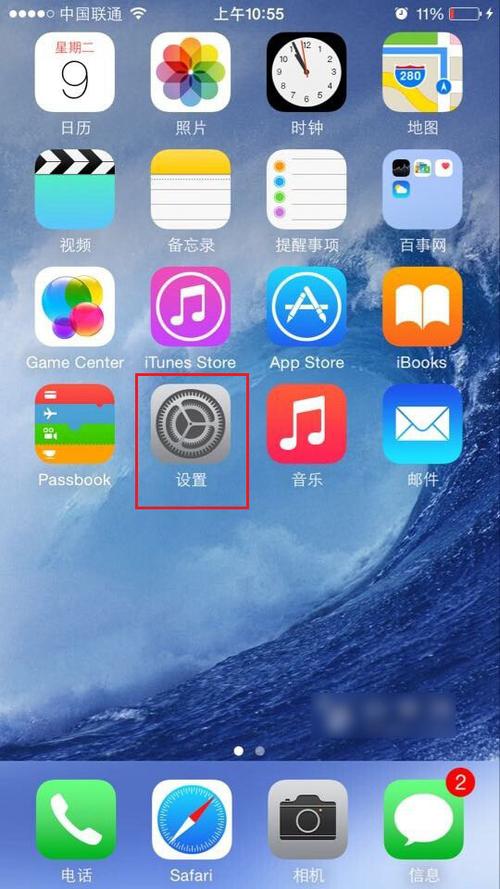
如果您忘记了当前密码,无法通过上述方法修改,情况会稍微复杂一些,因为这涉及到了设备的安全保护机制,您无法直接在手机上修改密码,唯一的途径是通过恢复模式来抹掉设备并重新设置。
重要警告:此操作会清除您iPhone上所有的数据和设置,包括照片、联系人、应用程序等,使手机恢复为出厂状态。定期使用iCloud或电脑(iTunes/Finder)备份您的数据至关重要。
- 将您的iPhone 6与一台您平时用于同步的电脑连接,并打开iTunes(PC或macOS Mojave及更早版本)或访达(macOS Catalina及更新版本)。
- 强制重启您的iPhone 6:同时按住手机的“Home(主屏幕)”按钮和“电源(睡眠/唤醒)”按钮,即使看到关机滑块出现,也不要松开,持续按住直到设备屏幕上出现恢复模式的标志(一根数据线指向一个iTunes图标的画面)。
- 电脑上会检测到一台处于恢复模式的设备,并弹出选项窗口,选择“恢复”选项。
- 电脑将开始为您的手机下载并安装最新的iOS系统,这个过程会抹掉设备上的所有内容。
- 等待流程完成,设备重启后,您将可以像设置新手机一样重新激活它,并在此过程中设置一个全新的锁屏密码。
提升设备安全性的建议
仅仅更改密码或许还不够,为了全面提升您iPhone 6的安全性,建议您:
- 启用Touch ID:如果您的iPhone 6Home键支持指纹识别,强烈建议在“触控ID与密码”设置中录入指纹,用指纹解锁和授权购买既方便又安全。
- 避免使用简单密码:尽量避免使用“1234”或“0000”这类极易被猜到的密码组合,一个复杂的密码能极大增加他人破解的难度。
- 定期更新iOS系统:苹果会通过系统更新不断修复可能存在的安全漏洞,保持系统为最新版本是防御潜在威胁的有效手段。
- 开启“查找我的iPhone”:此功能不仅在设备丢失时可用于定位,还能远程锁定手机或抹掉数据,防止隐私泄露。
妥善管理手机密码是每位用户应具备的数字素养,一个强大且私密的密码,是守护您数字世界大门最可靠的钥匙,定期更新它,并配合其他安全功能使用,才能确保您的个人信息安然无恙。









评论列表 (0)